差込印刷に挑戦!(同窓会案内状編)
Word 2000マスター講座
データファイルの指定をしよう
次に、データファイルの指定をします。
予めExcelで作成された名簿ファイルを指定する場合
- データファイルの指定ボタンをクリックして、一覧から「データファイルを開く」ボタンをクリックします。
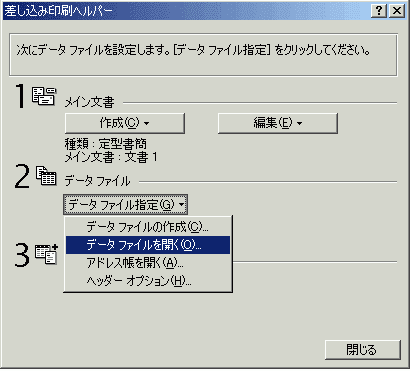
データファイルを開くダイアログボックスが表示されますので、ファイルの種類を「Microsoft Excelワークシート」と指定して、
該当名簿ファイルを選び、[開く]ボタンをクリックします。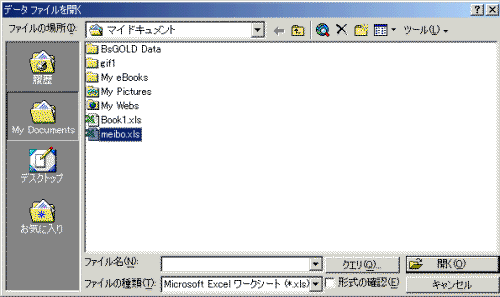
範囲命またはセル範囲のダイアログボックスに「ワークシート全体」が選択されていることを確認して
OKボタンをクリックします。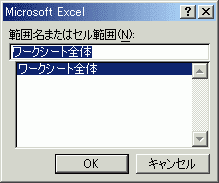
「メイン文書に差し込みフィールドが見つかりません・・・」というメッセージが表示されますので、
[メイン文書の編集]ボタンをクリックしてください。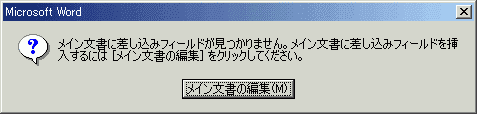
データファイルをこれから作る場合
- データファイルの指定ボタンをクリックして、一覧から[データファイルの作成]をクリックします。
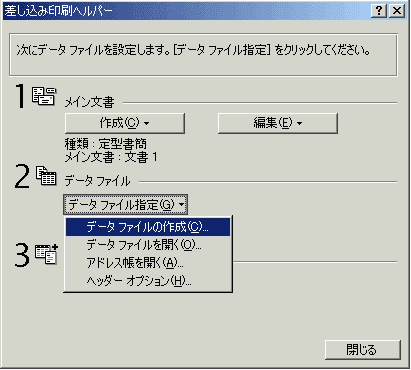
データファイルの作成のダイアログボックスが表示されますので、
フィールド名を追加、または削除、並べ替えをした後、OKボタンをクリックしてください。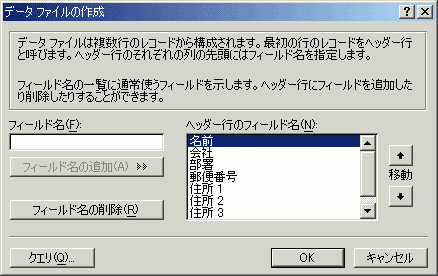
データファイルを名前をつけて保存します。
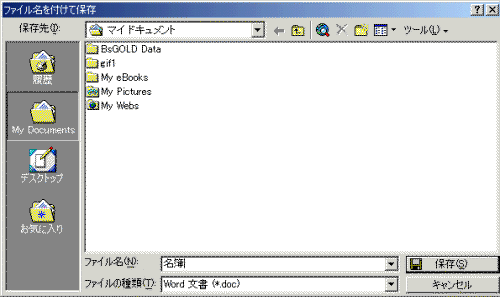
「作成したデータファイルにはデータレコードがありません・・・」というメッセージが表示されます。
データファイルの編集ボタンをクリックしてください。
データフォームが表示されますので、データを入力していってくださいね。
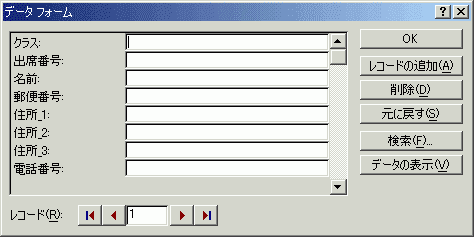
データを入力し終わったらOKボタンをクリックしてくださいね。
スポンサーリンク
INDEX
コメント
※技術的な質問はMicrosoftコミュニティで聞いてください!

